- Autor Lauren Nevill [email protected].
- Public 2023-12-16 18:50.
- Zuletzt bearbeitet 2025-01-23 15:18.
Domain ist eines der wichtigsten Assets einer Website. Ein klangvoller, schöner und gut in Erinnerung gebliebener Domainname kann eine der Erfolgskomponenten einer Ressource sein. Es kommt oft vor, dass ein Internetprojekt auf einer Domain entsteht, die keineswegs Bewunderung erregt. Aber er "schießt" plötzlich und erfreut sich großer Beliebtheit. Dann können die Ressourcenbesitzer einen passenderen Namen kaufen und die Site auf eine andere Domain verschieben. Ein solcher Prozess ist jedoch mit dem Verlust eines erheblichen Teils des Publikums behaftet. Wenn Sie jedoch ernsthaft an das Problem herangehen, können Sie die Risiken minimieren.
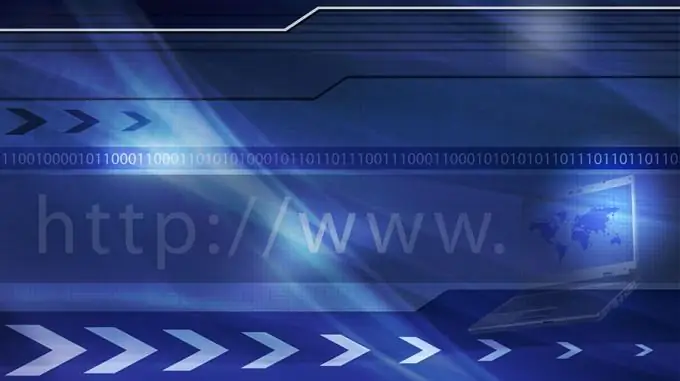
Es ist notwendig
- - Zugang zum Verwaltungsbereich der CMS-Site;
- - Zugriff auf das Control Panel des Hosting-Kontos, auf dem sich die Site befindet;
- - Zugriff auf das Control Panel der Domain, auf die die Site übertragen wird;
- - Internet Zugang;
- - moderner Browser;
- - FTP-Client-Programm;
- - optional: Zugriff auf den Site-Server über SSH-Protokoll, SSH-Client.
Anleitung
Schritt 1
Veröffentlichen Sie auf der Website eine Mitteilung über die bevorstehende Übertragung. Geben Sie die Domain an, auf die die Site verschoben wird, sowie das Datum und die Uhrzeit, zu der die entsprechenden Arbeiten ausgeführt werden. Es lohnt sich, einige Tage vor der eigentlichen Adressänderung eine Mitteilung zu machen. Dies ermöglicht mehr Benutzern, sich mit den Transferinformationen vertraut zu machen, und schafft auch die Zeit, die zum Delegieren der neuen Domäne benötigt wird.
Schritt 2
Fügen Sie die Domain, auf die die Site übertragen wird, zur Liste der Domains des Hosting-Kontos hinzu. Dies kann in der Systemsteuerung erfolgen. Als Ergebnis wird auf dem Server eine entsprechende Verzeichnisstruktur erstellt, dem DNS-Server werden Domäneneinträge hinzugefügt und die Domäne wird den unterstützten Hosts des http-Servers hinzugefügt.
Schritt 3
Ändern Sie die Liste der DNS-Server für die neue Domäne. Finden Sie die Adressen der DNS-Server heraus, die die Domänen des Servers bedienen, auf dem sich die Site befindet. Normalerweise werden diese Informationen auf der Website des Hosters oder im Control Panel des Hosting-Accounts bereitgestellt. Gehen Sie zum Domain-Steuerungsfeld (auf der Website des Registrars oder Resellers). Ändern Sie die Liste der DNS-Server. Speichern Sie Ihre Änderungen.
Schritt 4
Warten Sie auf die Domänendelegierung mit der neuen Liste der DNS-Server. In der Regel findet alle 6-8 Stunden eine Informationsänderung auf den Root-DNS-Servern einer Zone statt. Es kann auch einige Zeit dauern, die Informationen auf den Caching-DNS-Servern Ihres ISP zu aktualisieren.
Schritt 5
Stellen Sie sicher, dass der Domänenname verwendet wird, um über HTTP auf den Server zuzugreifen, auf dem sich die Site befindet. Legen Sie dazu eine HTML-Testdatei in den Ordner, der das Stammverzeichnis der Site ist, und laden Sie sie in den Browser.
Schritt 6
Beginnen Sie mit der Übertragung Ihrer Website auf eine neue Domain. Schließen Sie den Zugriff auf die den alten und neuen Domänen entsprechenden Verzeichnisstrukturen mit Basisberechtigung. Chrono-Jobs deaktivieren. Sichern Sie Ihre Datenbanken und Site-Dateien.
Schritt 7
Übertragen Sie Ihre Website. Kopieren oder verschieben Sie alle Site-Dateien aus dem Verzeichnis, das der alten Domain entspricht, in das Verzeichnis, das der neuen Domain entspricht, und behalten Sie dabei die Verzeichnisstruktur vollständig bei. Dies geschieht am bequemsten, indem Sie sich über SSH mit dem Server verbinden. Wenn dies nicht möglich ist, kopieren Sie die Dateien per FTP auf Ihren lokalen Computer und laden Sie sie dann per FTP vom lokalen Computer in einen neuen Ordner auf dem Server hoch. In diesem Fall kann es erforderlich sein, die Zugriffsrechte auf Dateien und Ordner entsprechend ihrer Werte im alten Verzeichnis festzulegen. Korrigieren Sie die CMS-Konfigurationsdateien entsprechend ihrem neuen Speicherort auf dem Server. Gehen Sie zum Admin-Panel der Site und ändern Sie bei Bedarf die Konfigurationsparameter.
Schritt 8
Schließen Sie die Standortübertragung ab. Überprüfen Sie, ob die Ressource in der neuen Domäne ordnungsgemäß funktioniert. Löschen Sie die Kopien der Site-Dateien (wenn sie kopiert, nicht migriert wurden) aus dem Verzeichnis, das der alten Domäne entspricht. Richten Sie die Seitenweiterleitung von der alten Domain zur neuen ein. Deaktivieren Sie die grundlegende Autorisierung für den Zugriff auf die alte und neue Site.






